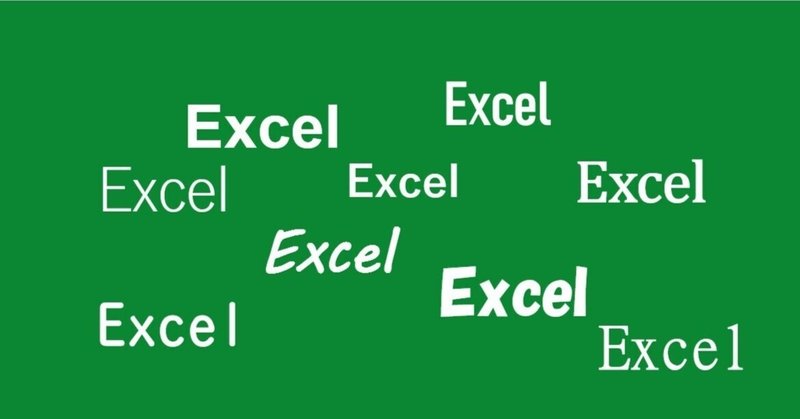
シート内の計算式をまとめて表示して確認したい(エクセル)
例えばエクセルのこんな表(例1)、見た目では数値がどこが打ち込んだので、どこが計算された数値化わかりませんよね。
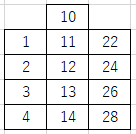
もちろん、例2のように、それぞれのセルをクリック(アクティブセルにする)し、上部の数式バー内をクリックすれば、対応するセルが色違いで表示されてわかりやすいです。

ただ、このやり方だと一つ一つ確認しなくてはいけないので、全部同時に見たい!!というときに
① 上のタブの数式をクリック
② ワークシート分析グループ内の「数式の表示」をクリック

③ すると、例3のように、数式のところは数式に変化します。

④ さらに、これを印刷して確認したい場合、例3のように、左端の数字と 上端のアルファベット、そして枠線が表示されないと確認できませんね。
⑤ そんな時は、例4のようにページレイアウトタブのシートのオプショングループ内の「枠線」「見出し」の印刷にチェックを入れておいてから、普通に印刷しましょう。
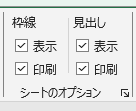
⑥ さあ、印刷して計算式を確認しましょう。
エクセルは数値が出てくるので、簡単な表であっても、元の計算式が間違ったままどんどん使用されていくと、取り返しのつかないことになります。
⑦ 計算式の確認が済んだら、この計算式が変更できないように、保護をかけておきましょう。
⑧ 保護したいセルを選択して、右クリック「セルの書式設定」>保護タブ>ロックに☑
⑨ さらに校閲タブのシートの保護をクリックしてパスワードを決めます。
(パスワードを忘れないようにしましょう)
これで大丈夫です。
この記事が気に入ったらサポートをしてみませんか?
